Как сделать видеозвонок на Android
Опубликовано: 2023-03-19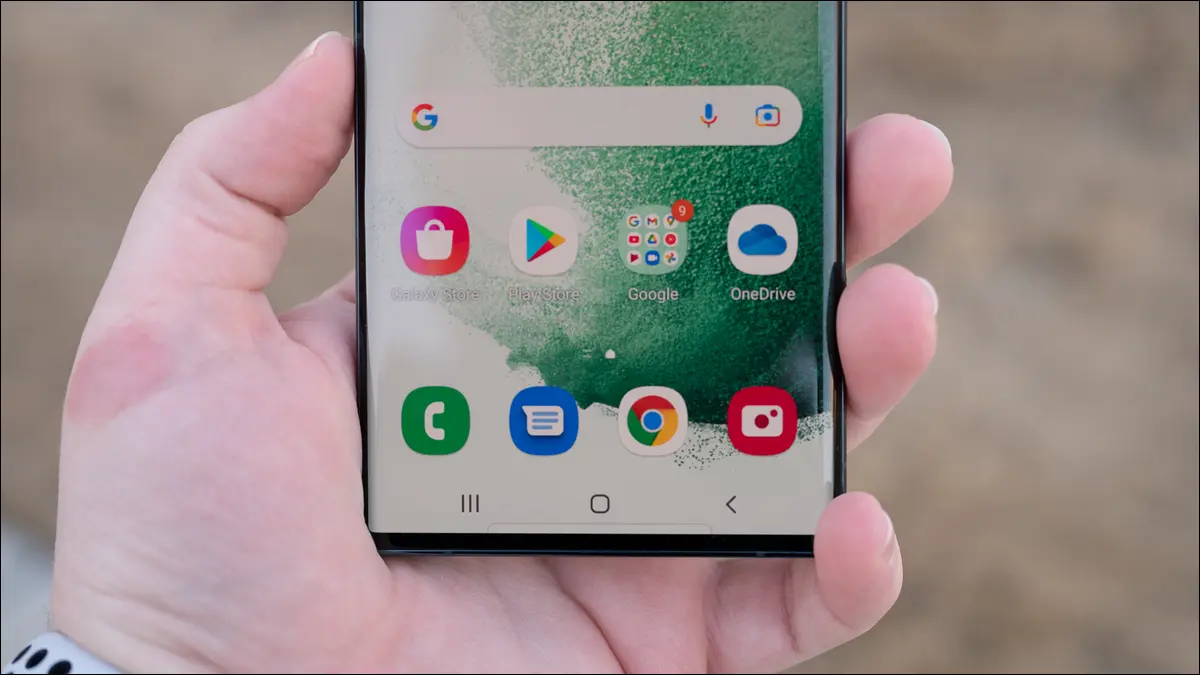
В мире, где доминирует FaceTime, вопрос о том, как совершать видеозвонки на Android, актуален. Хорошая новость заключается в том, что существует не только один вариант видеозвонка. Некоторые лучше и проще, чем другие. Давайте пообщаемся в видеочате.
Как сделать видеозвонок на Android
Видеозвонок с приложением Samsung Phone
Видеозвонок с помощью приложения Google Phone
Что случилось с Google Duo?
Лучшие приложения для видеозвонков на Android
Гугл встречи
Телеграмма
Увеличить
Как сделать видеозвонок с Android на iPhone
Можете ли вы FaceTime на Android?
Как сделать видеозвонок на Android
Многие из самых популярных устройств Android, включая устройства Samsung Galaxy, имеют Google Meet, встроенный в приложение для телефона. Это не так универсально, как FaceTime на iPhone, но это ближайший эквивалент. Это то, что мы будем использовать здесь.
Чтобы использовать этот метод, вам просто нужно установить Google Meet на ваше устройство. Многие устройства Android поставляются с предустановленным системным приложением, но вы также можете установить Google Meet из Play Store. (Если у человека, которому вы хотите позвонить, есть iPhone, он может установить Google Meet из магазина Applse App Store.) Мы покажем, как использовать его из приложения Google Phone и приложения Samsung Phone.
Видеозвонок с приложением Samsung Phone
Сначала откройте приложение «Телефон» и найдите человека, которому хотите позвонить по видеосвязи.
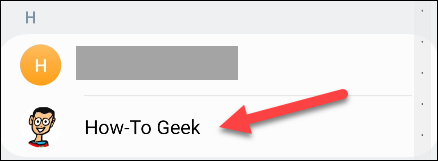
Контакт расширится, чтобы показать несколько вариантов, включая ярлык Google Meet. Это будет недоступно, если у вас не установлен Meet.
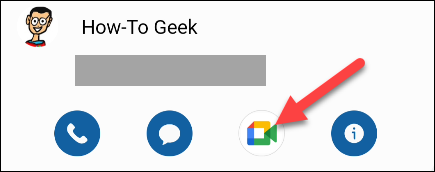
Если у человека не настроен Google Meet, у вас будет возможность отправить ему приглашение.
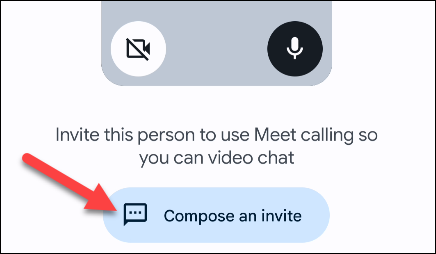
Если у человека есть Google Meet, он перейдет прямо к обычному экрану вызова. Ваше видео видно до того, как они ответят.
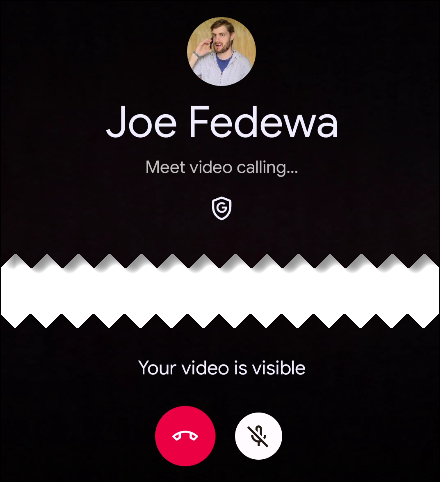
Во время звонка в вашем распоряжении есть ряд опций и эффектов из нижней панели и трехточечного меню.
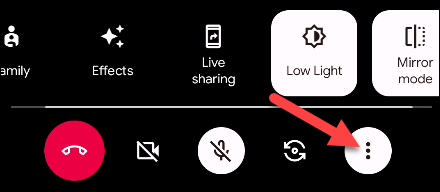
Когда вы закончите разговор, просто нажмите красную кнопку завершения вызова.
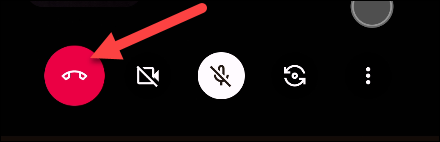
Вот и все. Это довольно простой способ совершать видеозвонки на Android.
Видеозвонок с помощью приложения Google Phone
Сначала откройте приложение Google Phone и выберите человека, которому хотите позвонить по видеосвязи.
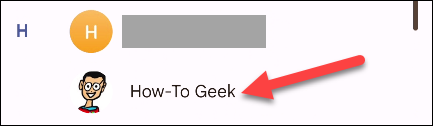
Затем нажмите ярлык «Видео». Значок будет неактивен, если у вас не установлен Google Meet.
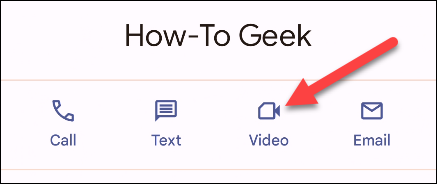
Если у человека, которому вы пытаетесь позвонить, не настроен Google Meet, вы можете отправить ему приглашение.
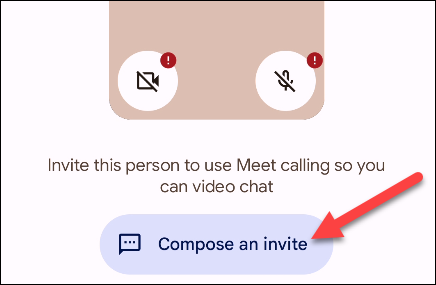
При звонке людям, у которых есть Google Meet, он сразу переходит к типичному экрану вызова. Ваше видео видно до того, как они ответят.
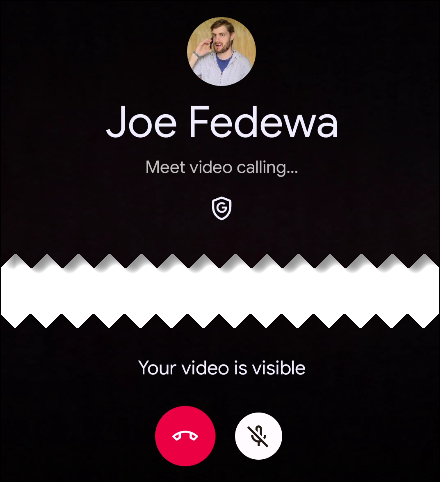
В видеозвонке у вас есть ряд параметров и эффектов, доступ к которым можно получить из нижней панели и трехточечного меню.
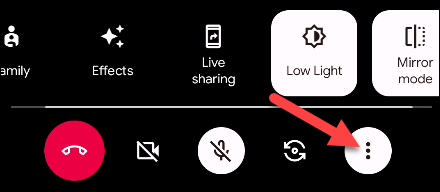
Когда вы закончите разговор, просто нажмите красную кнопку завершения вызова.
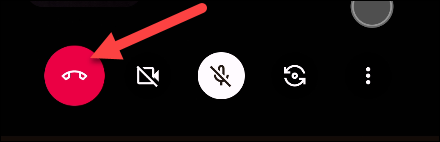

Вот и все! Google Meet — очень простое приложение для видеозвонков, но именно это делает его простым в использовании.
Что случилось с Google Duo?
Google Duo был объединен с Google Meet в конце 2022 года. До слияния Duo был, по сути, версией FaceTime от Google — простым повседневным приложением для видеозвонков. Тем временем Google Meet существовал отдельно как сервис, аналогичный Zoom для видеоконференций.
Теперь есть только одно приложение для видеозвонков под названием Google Meet. Google Duo был переименован в «Google Meet», а старое приложение Meet было помечено как «Google Meet (оригинал)» — в конечном итоге оно будет полностью удалено. Важно то, что если вы были пользователем Google Duo, вам не нужно ничего делать. Пользователи старого Google Meet могут загрузить новую версию для iPhone, iPad и Android.
Лучшие приложения для видеозвонков на Android
Магазин Google Play предлагает широкий выбор приложений, способных совершать видеозвонки. Как и в случае с любой службой обмена сообщениями, лучшая — та, которую используют люди, с которыми вы хотите поговорить. Тем не менее, мы поделимся некоторыми из наших фаворитов ниже.
Гугл встречи
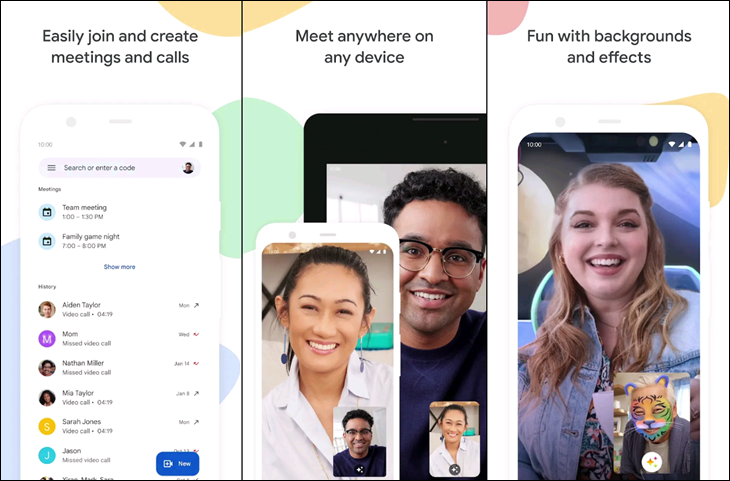
Google Meet настолько близок к FaceTime, насколько это возможно для пользователей Android. Поскольку для этого требуется только учетная запись Google, которая также требуется для использования Play Store, большинству Android не нужно делать ничего особенного для ее использования. Помимо удобства, он также имеет отличные функции и может принимать до 100 человек в разговоре.
Скачать : Google Meet
Телеграмма

Если вас беспокоит конфиденциальность, вы можете использовать Telegram для видеозвонков. В Telegram зашифровано все, включая видеозвонки. В отличие от Signal, Telegram синхронизируется между устройствами, что делает его более удобным для пользователя. Видеозвонки — это лишь часть полнофункционального обмена сообщениями.
Скачать : Телеграм
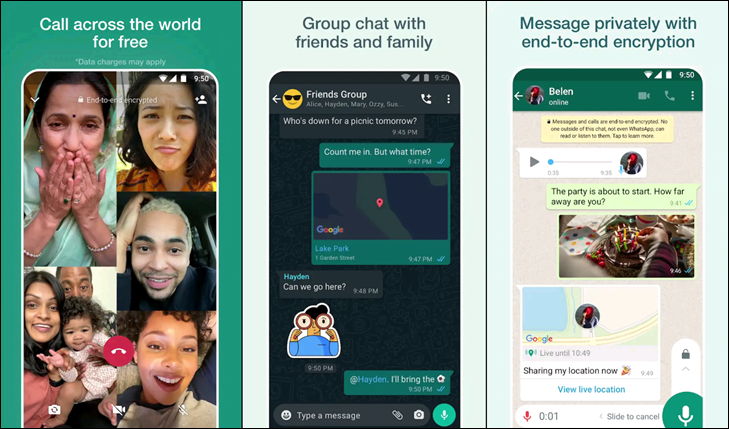
WhatsApp — очень популярное приложение для обмена сообщениями, которое также может совершать видеозвонки. Вы ограничены до восьми человек в разговоре, но это, вероятно, не имеет большого значения для личных чатов. WhatsApp также может похвастаться лучшей безопасностью, чем некоторые другие приложения для видеозвонков. Если вы или ваши друзья уже используете WhatsApp, имеет смысл использовать его и для видеозвонков.
Скачать : ватсап
Увеличить
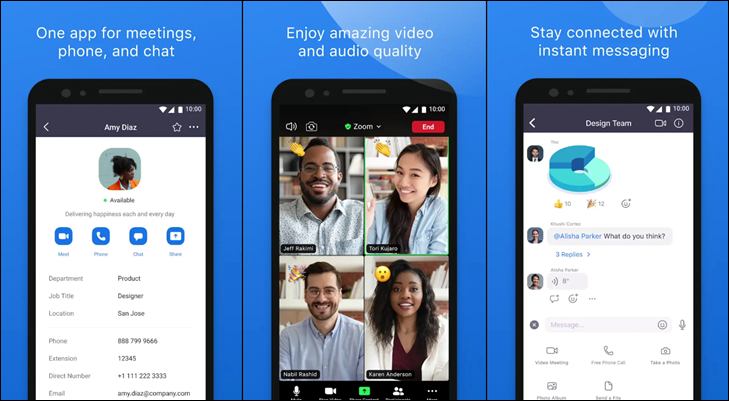
Zoom очень похож на Google Meet, но с одним большим отличием: вашим получателям технически даже не нужна учетная запись. Любой, у кого есть ссылка-приглашение, может присоединиться из Zoom в Интернете. Zoom больше ориентирован на рабочие встречи, но он также отлично подходит для личных видеозвонков.
Скачать : увеличить
Как сделать видеозвонок с Android на iPhone
Видеозвонки с Android на iPhone — это просто использование того же приложения. Поскольку нет встроенной службы видеозвонков только для Android, вы можете использовать любую из них. Все приложения, упомянутые в разделе «Лучшие приложения для видеозвонков Android», доступны как для Android, так и для iPhone.
Такие приложения, как Google Meet, Telegram и Zoom, не требуют определенных платформ. После того, как у вас есть учетная запись, вам может позвонить любой другой человек с учетной записью, независимо от того, использует ли он телефон Android, iPhone, iPad, ПК с Windows 10 или Windows 11, Mac или Chromebook. Это просто вопрос того, как заставить ваших друзей и семью использовать одно и то же приложение.
FaceTime можно использовать на Android, но звонки должны быть инициированы iPhone, iPad или Mac. Если ваша семья или группа друзей настроены на FaceTime, они всегда должны быть теми, кто звонит. Подробнее об этом в разделе ниже.
Можете ли вы FaceTime на Android?
Технически FaceTime можно использовать на Android. Вы можете принимать вызовы FaceTime от пользователей iPhone с помощью функции «FaceTime Link». Телефоны Android не могут инициировать звонки FaceTime пользователям iPhone.
Пользователи iPhone и iPad могут отправить ссылку FaceTime на любое устройство, включая не только Android, но и Windows. Ссылка открывает вызов FaceTime в браузере. Качество не такое хорошее, как у родного звонка FaceTime на iOS или macOS, но работает. Больше не нужно пропускать звонки FaceTime от друзей с iPhone.
Видеозвонки на Android — это гораздо более открытый опыт, чем на iPhone. Хотя вы можете использовать множество сторонних приложений для видеозвонков на iPhone, FaceTime является гораздо более популярным вариантом. Хорошо это или плохо, но Android дает вам больше возможностей для выбора.
